Was ist Search-it-now.com?
Search-it-now.com ist eine gefälschte Suchmaschine, die mit einem anderen bekannten Browser-Hijacker in Verbindung steht – Suchen Marquis. Ähnlich wie Search Marquis, Auch Search-it-now.com funktioniert als Suchanbieter nicht richtig, und leitet alle Anfragen an Bing.com weiter. Während die Umleitung zu Bing erfolgt, Sie werden zu einer Umleitungsschleife weitergeleitet, die auch search-location.com enthält, lisumanagerine.club, oder extrasearches.club.
Sobald die Umleitung abgeschlossen ist, Sie landen auf Bing.com. Das Problem bei diesem Verhalten ist die Tatsache, dass während der Umleitungskette verschiedene Details erfasst werden können.. Erfasste Details können Browsing-Informationen beinhalten, Suchanfragen, IP-Adresse, etc. Weiter, Die Tatsache, dass Search-it-now.com die Einstellungen Ihres Browsers übernommen hat, sollte ein Warnsignal sein. Das bedeutet, dass sich ein Browser-Hijacker in Ihr System eingeschlichen hat, höchstwahrscheinlich in Form einer gefälschten Browsererweiterung.
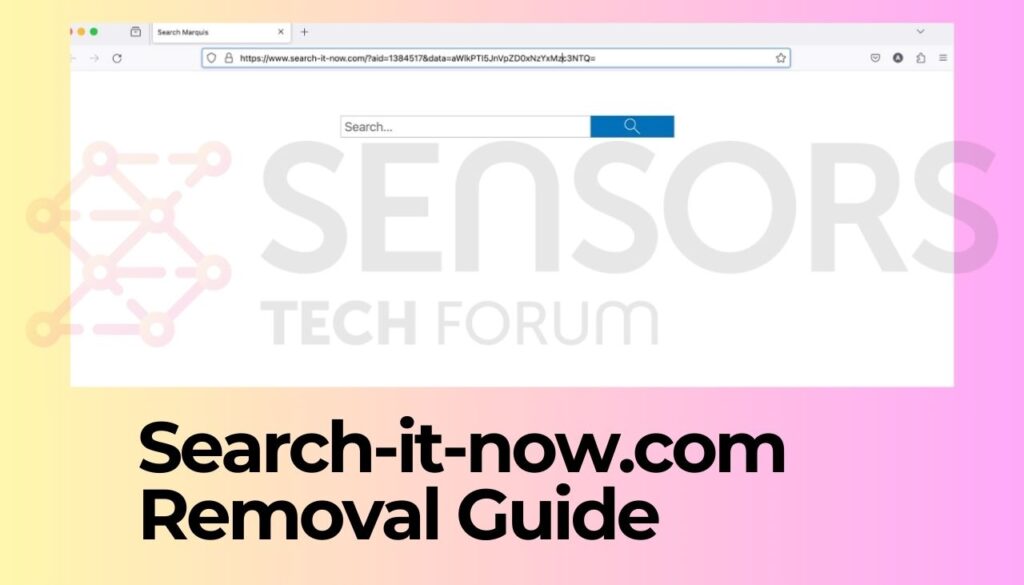
Search-it-now.com Zusammenfassung
| Entdeckung | Search-it-now.com, auch bekannt als Search Marquis |
| Art | Browser-Redirect, Browser Hijacker, Adware |
| Entfernungszeit | Um 5 Protokoll |
| Removal Tool |
Sehen Sie, ob Ihr Mac von Search Marquis betroffen ist Herunterladen
Malware Removal Tool
|
Jetzt-Suchen.com – Wie habe ich es bekommen?
Search-it-now.com ist möglicherweise enthalten in der Installationsprogramme für Raubkopien oder kostenlose Software. Mit anderen Worten, Installieren eines gebündelte Anwendung könnte der Browser-Hijacker auf Ihrem Computersystem einrichten.
App-Entwickler von Drittanbietern schließen in der Regel ein potenziell unerwünschte Anwendungen in ihren Installern für schnelle Monetarisierungszwecke.
Solche Apps werden normalerweise werbefinanziert, Dies führt dazu, dass Benutzer ein aufdringliches Gefühl bekommen Pop-ups und Browser-Weiterleitungen. In den Installationsschritten dieser App, Sie könnten darauf stoßen, als hinzugefügt zu werden “freies Angebot” oder “optionales Extra”, was wie im folgenden Beispiel aussieht:

Dieser Installationsschritt kann im ausgeblendet werden Benutzerdefiniert oder Erweitert installieren Modi, und wenn Sie nicht vorsichtig sind, Möglicherweise bemerken Sie den zusätzlichen Download nicht.
Jetzt-Suchen.com – Was tut es?
Jetzt-Suchen.com (potentiell unerwünschte Programm) gehört zu einem Browser-Hijacker, ähnlich wie SearchBaron oder Bing Redirect Virus. Es könnte Ihre Homepage verändern, Suchmaschine, und neue Registerkarte Webseite.
Sobald diese umleiten “Virus” hat Zugriff auf Ihren Web-Browser, Es könnte Folgendes ausführen::
- Lesen und ändern Sie alle Ihre Informationen auf den von Ihnen besuchten Websites.
- Installieren oder entfernen Sie Ihre Anwendungen, Apps, zusammen mit Erweiterungen.
- Ändern Sie die Webseite, die beim Öffnen einer neuen Registerkarte angezeigt wird.
- Überprüfen Sie Ihren Browserverlauf und ändern Sie ihn.
- Behandeln Sie Ihre Downloads.
Verschiedene gesponserte Anzeigen und gezielte Anzeigen, die auf Ihren Online-Interessen basieren, können in Ihren Ergebnissen und im gesamten betroffenen Browser angezeigt werden.
Wenn Sie diese Hoax-Suchmaschine haben, Jede Online-Abfrage, die Sie durchführen, wird an eine eigene oder eine ähnliche Hoax-Browsing-Engine weitergeleitet. Dies könnte daran liegen, dass alle Links zu gesponsertem Werbematerial den Entwicklern von Hijackern Einnahmen bringen, indem sie die beliebten Pay-per-Click-Marketingsysteme nutzen..
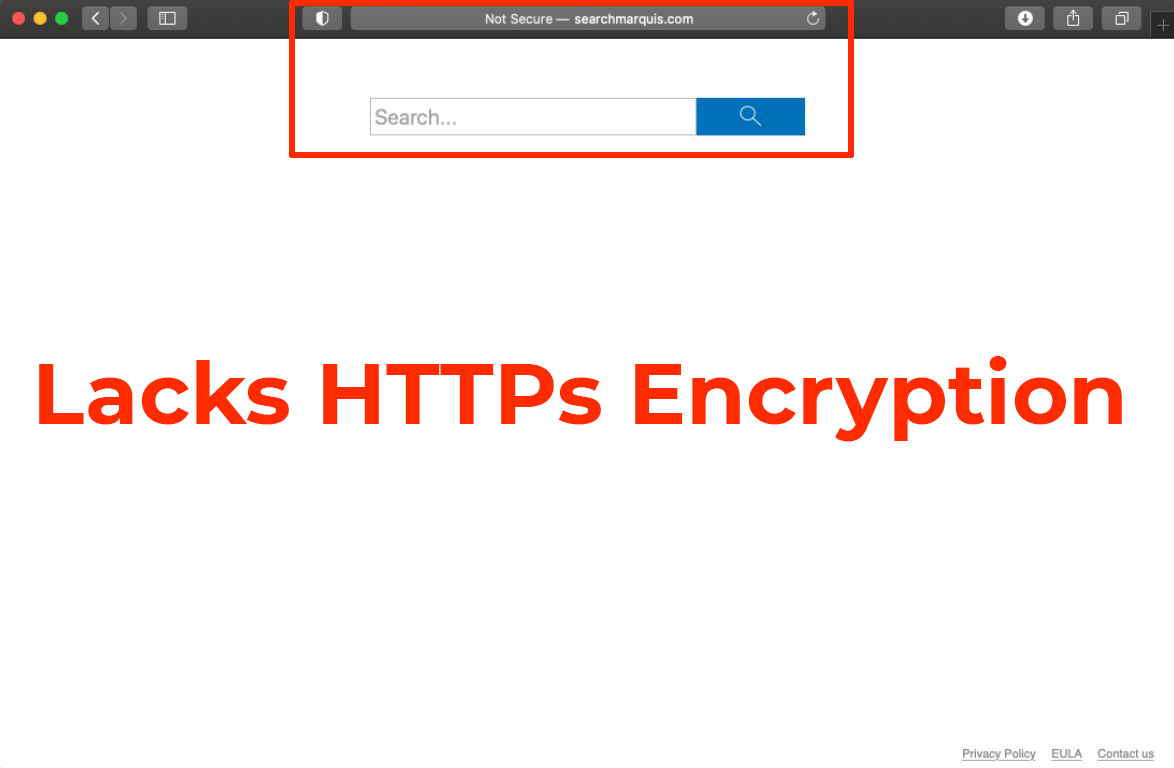
Diese Anzeigen können mehrere unterschiedliche haben Überwachungstechnologien. Dies kann dadurch genutzt werden “Virus” könnte heikle Details sammeln von den Opfern, sowie:
- Kekse.
- Pixel.
- Im Internet Banner.
- Tags.
- Geo-Locators.
- LSOs.
Diese sind den von verwendeten Trackern sehr ähnlich Suchen Baron – eine weitere Browser-Weiterleitung, die vermutlich mit Search-it-now.com zusammenhängt.
Ist Search-it-now.com ein Mac-Virus??
Per Definition, Search-it-now.com gehört nicht zur Kategorie der Computer Virus.
Die von der Hoax-Suchmaschine angezeigten Anzeigen könnten zu Websites von Drittanbietern, entwickelt für verschiedene zwielichtige Monetarisierungszwecke. Jedoch, Sie können auch anderen Risiken ausgesetzt sein.
Diese Anzeigen führen Sie möglicherweise zu Websites, für die erstellt wurde betrügen und Phishing Zweck, mit dem Ziel, Sie zur Eingabe Ihrer vertraulichen Anmeldeinformationen zu verleiten.
Um mögliche Risiken zu vermeiden, Erwägen Sie, diesen Browser-Hijacker und die unerwünschte App, die ihn verursacht, zu entfernen.
So entfernen Sie Search-it-now.com vom Mac
So löschen Sie Search-it-now.com von Ihrem Mac, versuche dem zu folgen detaillierte Anweisungen finden Sie unten. Falls die Hoax-Engine nach Abschluss der manuellen Entfernung immer wieder auftaucht, Möglicherweise möchten Sie diese App und alle ihre Dateien mit einem fortschrittlichen Anti-Malware-Tool entfernen, wie jeder Experte empfehlen würde.
Ein solches Tool durchsucht Ihr System nach Malware und entfernt automatisch alle zugehörigen Dateien und Objekte., und wird Sie auch in Zukunft schützen.
- Fenster
- Mac OS X
- Google Chrome
- Mozilla Firefox
- Microsoft Edge-
- Safari
- Internet Explorer
- Stop-Popups stoppen
How to Remove Search-it-now.com from Windows.
Schritt 1: Scan for Search-it-now.com with SpyHunter Anti-Malware Tool



Schritt 2: Starten Sie Ihren PC im abgesicherten Modus





Schritt 3: Uninstall Search-it-now.com and related software from Windows
Deinstallationsschritte für Windows 11



Deinstallationsschritte für Windows 10 und ältere Versionen
Hier ist ein Verfahren, in wenigen einfachen Schritten der in der Lage sein sollte, die meisten Programme deinstallieren. Egal ob Sie mit Windows arbeiten 10, 8, 7, Vista oder XP, diese Schritte werden den Job zu erledigen. Ziehen Sie das Programm oder den entsprechenden Ordner in den Papierkorb kann eine sehr schlechte Entscheidung. Wenn Sie das tun, Bits und Stücke des Programms zurückbleiben, und das kann zu instabilen Arbeit von Ihrem PC führen, Fehler mit den Dateitypzuordnungen und anderen unangenehmen Tätigkeiten. Der richtige Weg, um ein Programm von Ihrem Computer zu erhalten, ist es zu deinstallieren. Um das zu tun:


 Folgen Sie den Anweisungen oben und Sie werden erfolgreich die meisten Programme deinstallieren.
Folgen Sie den Anweisungen oben und Sie werden erfolgreich die meisten Programme deinstallieren.
Schritt 4: Bereinigen Sie alle Register, Created by Search-it-now.com on Your PC.
Die in der Regel gezielt Register von Windows-Rechnern sind die folgenden:
- HKEY_LOCAL_MACHINE Software Microsoft Windows Currentversion Run
- HKEY_CURRENT_USER Software Microsoft Windows Currentversion Run
- HKEY_LOCAL_MACHINE Software Microsoft Windows Currentversion RunOnce
- HKEY_CURRENT_USER Software Microsoft Windows Currentversion RunOnce
Sie können auf sie zugreifen, indem Sie den Windows-Registrierungs-Editor und löschen Sie alle Werte öffnen, created by Search-it-now.com there. Dies kann passieren, darunter indem Sie die Schritte:


 Spitze: Um einen Virus erstellten Wert zu finden, Sie können sich auf der rechten Maustaste und klicken Sie auf "Ändern" um zu sehen, welche Datei es wird ausgeführt. Ist dies der Virus Speicherort, Entfernen Sie den Wert.
Spitze: Um einen Virus erstellten Wert zu finden, Sie können sich auf der rechten Maustaste und klicken Sie auf "Ändern" um zu sehen, welche Datei es wird ausgeführt. Ist dies der Virus Speicherort, Entfernen Sie den Wert.
Video Removal Guide for Search-it-now.com (Fenster).
Get rid of Search-it-now.com from Mac OS X.
Schritt 1: Uninstall Search-it-now.com and remove related files and objects





Ihr Mac zeigt Ihnen dann eine Liste der Elemente, die automatisch gestartet werden, wenn Sie sich einloggen. Look for any suspicious apps identical or similar to Search-it-now.com. Überprüfen Sie die App, die Sie vom Laufen automatisch beenden möchten und wählen Sie dann auf der Minus ("-") Symbol, um es zu verstecken.
- Gehe zu Finder.
- In der Suchleiste den Namen der Anwendung, die Sie entfernen möchten,.
- Oberhalb der Suchleiste ändern, um die zwei Drop-Down-Menüs "Systemdateien" und "Sind inklusive" so dass Sie alle Dateien im Zusammenhang mit der Anwendung sehen können, das Sie entfernen möchten. Beachten Sie, dass einige der Dateien nicht in der App in Beziehung gesetzt werden kann, so sehr vorsichtig sein, welche Dateien Sie löschen.
- Wenn alle Dateien sind verwandte, halte das ⌘ + A Tasten, um sie auszuwählen und fahren sie dann zu "Müll".
In case you cannot remove Search-it-now.com via Schritt 1 über:
Für den Fall, können Sie nicht die Virus-Dateien und Objekten in Ihren Anwendungen oder an anderen Orten finden wir oben gezeigt haben, Sie können in den Bibliotheken Ihres Mac für sie manuell suchen. Doch bevor dies zu tun, bitte den Disclaimer unten lesen:



Sie können den gleichen Vorgang mit den folgenden anderen wiederholen Bibliothek Verzeichnisse:
→ ~ / Library / Launchagents
/Library / LaunchDaemons
Spitze: ~ ist es absichtlich, denn es führt mehr LaunchAgents- zu.
Schritt 2: Scan for and remove Search-it-now.com files from your Mac
When you are facing problems on your Mac as a result of unwanted scripts and programs such as Search-it-now.com, der empfohlene Weg, um die Bedrohung zu beseitigen ist durch ein Anti-Malware-Programm. SpyHunter für Mac bietet erweiterte Sicherheitsfunktionen sowie andere Module, die die Sicherheit Ihres Mac verbessern und ihn in Zukunft schützen.
Video Removal Guide for Search-it-now.com (Mac)
Remove Search-it-now.com from Google Chrome.
Schritt 1: Starten Sie Google Chrome und öffnen Sie das Drop-Menü

Schritt 2: Bewegen Sie den Mauszeiger über "Werkzeuge" und dann aus dem erweiterten Menü wählen "Extensions"

Schritt 3: Aus der geöffneten "Extensions" Menü suchen Sie die unerwünschte Erweiterung und klicken Sie auf den "Entfernen" Taste.

Schritt 4: Nach der Erweiterung wird entfernt, Neustart von Google Chrome durch Schließen sie aus dem roten "X" Schaltfläche in der oberen rechten Ecke und starten Sie es erneut.
Erase Search-it-now.com from Mozilla Firefox.
Schritt 1: Starten Sie Mozilla Firefox. Öffnen Sie das Menü Fenster:

Schritt 2: Wählen Sie das "Add-ons" Symbol aus dem Menü.

Schritt 3: Wählen Sie die unerwünschte Erweiterung und klicken Sie auf "Entfernen"

Schritt 4: Nach der Erweiterung wird entfernt, Neustart Mozilla Firefox durch Schließen sie aus dem roten "X" Schaltfläche in der oberen rechten Ecke und starten Sie es erneut.
Uninstall Search-it-now.com from Microsoft Edge.
Schritt 1: Starten Sie den Edge-Browser.
Schritt 2: Öffnen Sie das Drop-Menü, indem Sie auf das Symbol in der oberen rechten Ecke klicken.

Schritt 3: Wählen Sie im Dropdown-Menü wählen "Extensions".

Schritt 4: Wählen Sie die mutmaßlich bösartige Erweiterung aus, die Sie entfernen möchten, und klicken Sie dann auf das Zahnradsymbol.

Schritt 5: Entfernen Sie die schädliche Erweiterung, indem Sie nach unten scrollen und dann auf Deinstallieren klicken.

Remove Search-it-now.com from Safari
Schritt 1: Starten Sie die Safari-App.
Schritt 2: Nachdem Sie den Mauszeiger an den oberen Rand des Bildschirms schweben, Klicken Sie auf den Safari-Text, um das Dropdown-Menü zu öffnen.
Schritt 3: Wählen Sie im Menü, klicke auf "Einstellungen".

Schritt 4: Danach, Wählen Sie die Registerkarte Erweiterungen.

Schritt 5: Klicken Sie einmal auf die Erweiterung, die Sie entfernen möchten.
Schritt 6: Klicken Sie auf 'Deinstallieren'.

Ein Popup-Fenster erscheint, die um Bestätigung zur Deinstallation die Erweiterung. Wählen 'Deinstallieren' wieder, and the Search-it-now.com will be removed.
Eliminate Search-it-now.com from Internet Explorer.
Schritt 1: Starten Sie Internet Explorer.
Schritt 2: Klicken Sie auf das Zahnradsymbol mit der Bezeichnung "Extras", um das Dropdown-Menü zu öffnen, und wählen Sie "Add-ons verwalten".

Schritt 3: Im Fenster 'Add-ons verwalten'.

Schritt 4: Wählen Sie die Erweiterung aus, die Sie entfernen möchten, und klicken Sie dann auf "Deaktivieren".. Ein Pop-up-Fenster wird angezeigt, Ihnen mitzuteilen, dass Sie die ausgewählte Erweiterung sind zu deaktivieren, und einige weitere Add-ons kann auch deaktiviert werden. Lassen Sie alle Felder überprüft, und klicken Sie auf 'Deaktivieren'.

Schritt 5: Nachdem die unerwünschte Verlängerung wurde entfernt, Starten Sie den Internet Explorer neu, indem Sie ihn über die rote Schaltfläche "X" in der oberen rechten Ecke schließen und erneut starten.
Entfernen Sie Push-Benachrichtigungen aus Ihren Browsern
Deaktivieren Sie Push-Benachrichtigungen von Google Chrome
So deaktivieren Sie Push-Benachrichtigungen im Google Chrome-Browser, folgen Sie bitte den nachstehenden Schritten:
Schritt 1: Gehe zu Einstellungen in Chrome.

Schritt 2: In den Einstellungen, wählen "Erweiterte Einstellungen":

Schritt 3: Klicken "Inhaltseinstellungen":

Schritt 4: Öffnen Sie “Benachrichtigungen":

Schritt 5: Klicken Sie auf die drei Punkte und wählen Sie Blockieren, Ändern oder Löschen Optionen:

Entfernen Sie Push-Benachrichtigungen in Firefox
Schritt 1: Gehen Sie zu Firefox-Optionen.

Schritt 2: Gehe zu den Einstellungen", Geben Sie "Benachrichtigungen" in die Suchleiste ein und klicken Sie auf "Einstellungen":

Schritt 3: Klicken Sie auf einer Site, auf der Benachrichtigungen gelöscht werden sollen, auf "Entfernen" und dann auf "Änderungen speichern".

Beenden Sie Push-Benachrichtigungen in Opera
Schritt 1: In der Oper, Presse ALT + P um zu Einstellungen zu gehen.

Schritt 2: In Einstellung suchen, Geben Sie "Inhalt" ein, um zu den Inhaltseinstellungen zu gelangen.

Schritt 3: Benachrichtigungen öffnen:

Schritt 4: Machen Sie dasselbe wie bei Google Chrome (unten erklärt):

Beseitigen Sie Push-Benachrichtigungen auf Safari
Schritt 1: Öffnen Sie die Safari-Einstellungen.

Schritt 2: Wählen Sie die Domain aus, von der Sie Push-Popups möchten, und wechseln Sie zu "Verweigern" von "ermöglichen".
Search-it-now.com-FAQ
Was ist Search-it-now.com?
The Search-it-now.com threat is adware or Browser Redirect Virus.
Es kann Ihren Computer erheblich verlangsamen und Werbung anzeigen. Die Hauptidee ist, dass Ihre Informationen wahrscheinlich gestohlen werden oder mehr Anzeigen auf Ihrem Gerät erscheinen.
Die Entwickler solcher unerwünschten Apps arbeiten mit Pay-per-Click-Schemata, um Ihren Computer dazu zu bringen, riskante oder verschiedene Arten von Websites zu besuchen, mit denen sie möglicherweise Geld verdienen. Aus diesem Grund ist es ihnen egal, welche Arten von Websites in den Anzeigen angezeigt werden. Dies macht ihre unerwünschte Software indirekt riskant für Ihr Betriebssystem.
What Are the Symptoms of Search-it-now.com?
Es gibt verschiedene Symptome, nach denen gesucht werden muss, wenn diese bestimmte Bedrohung und auch unerwünschte Apps im Allgemeinen aktiv sind:
Symptom #1: Ihr Computer kann langsam werden und allgemein eine schlechte Leistung aufweisen.
Symptom #2: Sie haben Symbolleisten, Add-Ons oder Erweiterungen in Ihren Webbrowsern, an die Sie sich nicht erinnern können.
Symptom #3: Sie sehen alle Arten von Anzeigen, wie werbefinanzierte Suchergebnisse, Popups und Weiterleitungen werden zufällig angezeigt.
Symptom #4: Auf Ihrem Mac installierte Apps werden automatisch ausgeführt und Sie können sich nicht erinnern, sie installiert zu haben.
Symptom #5: In Ihrem Task-Manager werden verdächtige Prozesse ausgeführt.
Wenn Sie eines oder mehrere dieser Symptome sehen, Dann empfehlen Sicherheitsexperten, Ihren Computer auf Viren zu überprüfen.
Welche Arten von unerwünschten Programmen gibt es??
Laut den meisten Malware-Forschern und Cyber-Sicherheitsexperten, Die Bedrohungen, die derzeit Ihr Gerät beeinträchtigen können, können sein betrügerische Antivirensoftware, Adware, Browser-Hijacker, Clicker, gefälschte Optimierer und alle Formen von PUPs.
Was tun, wenn ich eine habe "Virus" like Search-it-now.com?
Mit wenigen einfachen Aktionen. Zuallererst, Befolgen Sie unbedingt diese Schritte:
Schritt 1: Finden Sie einen sicheren Computer und verbinden Sie es mit einem anderen Netzwerk, nicht der, mit dem Ihr Mac infiziert war.
Schritt 2: Ändern Sie alle Ihre Passwörter, ausgehend von Ihren E-Mail-Passwörtern.
Schritt 3: Aktivieren Zwei-Faktor-Authentifizierung zum Schutz Ihrer wichtigen Konten.
Schritt 4: Rufen Sie Ihre Bank an Ändern Sie Ihre Kreditkartendaten (Geheim Code, usw.) wenn Sie Ihre Kreditkarte für Online-Einkäufe gespeichert oder mit Ihrer Karte Online-Aktivitäten durchgeführt haben.
Schritt 5: Stellen Sie sicher, dass Rufen Sie Ihren ISP an (Internetprovider oder -anbieter) und bitten Sie sie, Ihre IP-Adresse zu ändern.
Schritt 6: Ändere dein WLAN Passwort.
Schritt 7: (Fakultativ): Stellen Sie sicher, dass Sie alle mit Ihrem Netzwerk verbundenen Geräte auf Viren prüfen und diese Schritte wiederholen, wenn sie betroffen sind.
Schritt 8: Installieren Sie Anti-Malware Software mit Echtzeitschutz auf jedem Gerät, das Sie haben.
Schritt 9: Versuchen Sie, keine Software von Websites herunterzuladen, von denen Sie nichts wissen, und halten Sie sich von diesen fern Websites mit geringer Reputation im allgemeinen.
Wenn Sie diese Empfehlungen befolgen, Ihr Netzwerk und alle Geräte werden erheblich sicherer gegen Bedrohungen oder informationsinvasive Software und auch in Zukunft virenfrei und geschützt.
How Does Search-it-now.com Work?
Einmal installiert, Search-it-now.com can Daten sammeln Verwendung Tracker. Bei diesen Daten handelt es sich um Ihre Surfgewohnheiten, B. die von Ihnen besuchten Websites und die von Ihnen verwendeten Suchbegriffe. Sie werden dann verwendet, um Sie gezielt mit Werbung anzusprechen oder Ihre Informationen an Dritte zu verkaufen.
Search-it-now.com can also Laden Sie andere Schadsoftware auf Ihren Computer herunter, wie Viren und Spyware, Dies kann dazu verwendet werden, Ihre persönlichen Daten zu stehlen und riskante Werbung anzuzeigen, die möglicherweise auf Virenseiten oder Betrug weiterleiten.
Is Search-it-now.com Malware?
Die Wahrheit ist, dass Welpen (Adware, Browser-Hijacker) sind keine Viren, kann aber genauso gefährlich sein da sie Ihnen möglicherweise Malware-Websites und Betrugsseiten anzeigen und Sie dorthin weiterleiten.
Viele Sicherheitsexperten klassifizieren potenziell unerwünschte Programme als Malware. Dies liegt an den unerwünschten Effekten, die PUPs verursachen können, B. das Anzeigen störender Werbung und das Sammeln von Benutzerdaten ohne das Wissen oder die Zustimmung des Benutzers.
About the Search-it-now.com Research
Die Inhalte, die wir auf SensorsTechForum.com veröffentlichen, this Search-it-now.com how-to removal guide included, ist das Ergebnis umfangreicher Recherchen, harte Arbeit und die Hingabe unseres Teams, Ihnen zu helfen, das Spezifische zu entfernen, Adware-bezogenes Problem, und stellen Sie Ihren Browser und Ihr Computersystem wieder her.
How did we conduct the research on Search-it-now.com?
Bitte beachten Sie, dass unsere Forschung auf unabhängigen Untersuchungen basiert. Wir stehen in Kontakt mit unabhängigen Sicherheitsforschern, Dank dessen erhalten wir täglich Updates über die neueste Malware, Adware, und Browser-Hijacker-Definitionen.
Weiter, the research behind the Search-it-now.com threat is backed with Virustotal.
Um diese Online-Bedrohung besser zu verstehen, Bitte lesen Sie die folgenden Artikel, die sachkundige Details bieten.


